Как узнать размер «других файлов» в MIUI (12.5)
Для начала рекомендуем выяснить, сколько места занимают «другие файлы». Обычно их размер колеблется от 2-4 ГБ до 10 ГБ и выше. Чем дольше пользуетесь смартфоном, тем, соответственно, таких файлов больше (если регулярно не проводите очистку).
Через системные настройки
Простой способ, для осуществления которого не нужно скачивать дополнительное приложение.
- Заходим в «Настройки» – «О телефоне». Открываем пункт «Хранилище».
- Смотрим на диаграмму и находим раздел «Другое», который обозначается светло-фиолетовым цветом. Там указывается, сколько места занимают файлы. В моем случае это 12,23 ГБ (версия телефона на 128 ГБ).
В отличие от других вкладок, просмотреть «Другое» нельзя. Поэтому пользователи не могут понять, от каких файлов нужно избавиться.
С помощью Activity Launcher
Приложение Activity Launcher тоже позволяет определить объем занятого хранилища. Данные могут отличаться от системного пункта. Основное преимущества такого способа – можно узнать размер кеша.
- Скачиваем программу с Google Play и устанавливаем.
- Открываем Activity Launcher, кликаем на изображение увеличительного стекла и в строку поиска вводим «Хранилище». Выбираем пункт из появившегося меню.
- Появляется подробная информация о внутреннем накопителе. Диаграмм здесь нет. По данным приложения, другие файлы у меня занимают 4,90 ГБ, тогда как в системных настройках показывало 12,23 ГБ. Под кеш отводится 428 МБ (до очистки было 3,68 ГБ).
Мы выяснили, что такое «другие файлы» в хранилище и как узнать их размер. Теперь приступим к удалению этих материалов.
Как отформатировать карту памяти на телефоне
Если вам необходимо удалить все файлы с microSD или SD-карты на вашем мобильном устройстве, то вы сможете сделать это и без подключения карточки к компьютеру. Достаточно зайти в настройки смартфона и найти нужные пункты.
Названия разделов меню в разных оболочках Android довольно похожи, поэтому можете взять за основу этот путь.
- Откройте «Настройки» смартфона.
- Перейдите в «Память» и зайдите в раздел «Съемный накопитель». Здесь будет указано, сколько памяти уже занято на карте и сколько доступно.
- Выберите пункт «Форматировать». Откроется страница с предупреждением о том, что все данные с СД-карты будут удалены. Если вы уверены в своем решении, нажмите кнопку «Очистить и форматировать» и дождитесь окончания удаления файлов.
- Как в Windows 10 открыть панель управления
- Как выключать компьютер по расписанию
- USB-флешка: как спасти удаленные файлы
Уловка, чтобы всегда видеть оперативную память
Xiaomi — один из тех брендов, которые скрывают различные функции, дающие жизнь пользователям. Один из этих собственных инструментов, который мы находим среди его программного обеспечения, помогает нам видеть объем оперативной памяти, потребляемой каждым установленным приложением, как мы объясняли ранее в предыдущем разделе.
Хотя это не единственное, что мы находим на его программном уровне, но чтобы насладиться этим маленьким трюком, в частности, у нас должна быть версия MIUI 12 . По мере того как в смартфонах становится все больше места такого типа, приложения и игры со временем требуют его больше
Поэтому факт управления им в нашем Xiaomi будет иметь важное значение, если мы хотим, чтобы он работал с невероятной плавностью
Но, как мы уже сказали, чтобы иметь возможность управлять этой памятью У MIUI есть практический инструмент в настройках, который позволит нам в любое время узнать, сколько оперативной памяти осталось использовать, и сколько она используется. Таким образом мы можем узнать, нужно будет действовать или нет.
Кроме того, будет очень полезно знать эти данные до тех пор, пока Xiaomi не приступит к реализации действия по увеличению оперативной памяти с помощью виртуальной технологии на всех своих мобильных устройствах. А пока нам нужно будет только просмотреть его самостоятельно. Для этого мы должны выполнить следующие шаги, с помощью которых мы сможем показать свободное место, которое у нас еще есть на экране терминала:
- Доступ к настройкам.
- Войдите в раздел главного экрана.
- Оказавшись внутри, нажмите на переключатель, который появляется рядом с Показать статус памяти .
После того, как эти шаги будут выполнены, мы активируем эту опцию, с помощью которой объем этого оставшегося хранилища будет отображаться при открытии многозадачности. Это позволяет нам лучше контролировать это в любое время при использовании нашего мобильного устройства. И все это без установки сторонних приложений.
Телефоны Xiaomi, совместимые с увеличенной оперативной памятью
На данный момент новинка уже доступна для Телефоны Xiaomi начиная с Redman Примечание 10 Pro 5G. Последнее обновление этого телефона обеспечивает расширение виртуальной памяти в системе, способной добавить до 2 ГБ внутренней памяти к ОЗУ.
Вскоре после выхода на средний уровень, инструмент также объявил о своей доступности для еще десятка смартфонов бренда. Ключ ко всем из них заключается в том, что они работают с одним из высокопроизводительных устройств Qualcomm. процессоры, то есть Львиный зев 888, 870 или 865 . В случае модели Remdi он питается от MediaTek Процессор Dimensity 1100.
Зная это, это список мобильных телефонов, совместимых с расширением виртуальной памяти Xiaomi :
- Xiaomi Mi 11
- Xiaomi Mi 11 Pro
- Xiaomi Mi 11 Ультра
- Xiaomi Mi 11i
- Xiaomi Mi 10
- Xiaomi Mi 10 Pro
- Xiaomi Mi 10 Ультра
- МАЛЕНЬКИЙ F3
Мы ожидаем более широкого развертывания в ближайшие недели, но он может появиться во всем мире с MIUI 13, следующей итерацией MIUI, которая, в дополнение к этому новому 100% функциональному инструменту, будет поставляться с другими функциями безопасности, такими как подтверждение выключения и последняя версия в дополнение к режиму экономии заряда батареи, который позволяет пользователям выбирать между режимами производительности и баланса.
Автоматическая очистка оперативной памяти
Перегрузка оперативной памяти — это первая причина снижения производительности смартфонов. К таким последствиям, в основном, приводят:
- неправильная работа установленных приложений;
- одновременный запуск нескольких программ в фоновом режиме;
- много автоматически загружаемых приложений.
Также из-за особенности работы Andriod нередко после отключения программы та продолжает занимать часть оперативной памяти. Поэтому не рекомендуется устанавливать много приложений на один смартфон.
Чтобы освободить оперативную память на Xiaomi, нужно:
- Открыть раздел «Безопасность», нажав на соответствующую иконку.
- Запустить функцию «Ускорение». После этого на экране смартфона появится список программ, запущенных в текущий момент.
- Нажать на иконку разомкнутого замка напротив того приложения, которое необходимо выключить.
- Нажать на кнопку «Ускорить».
Для уменьшения нагрузки на оперативную память также следует задать лимит на число работающих фоновых программ. В этом случае необходимо через меню «Для разработчиков» (находится в разделе «Расширенные настройки») выбрать соответствующее значение (не более одного, двух процессов и так далее).
Кроме того, для запуска функции автоматической очистки следует в разделе «Безопасность» нажать на иконку со щеткой, а в новом окне передвинуть ползунок напротив строчки «Проверять память».
Как отформатировать SD-карту, защищенную от записи
SD-карты можно встретить в фотоаппаратах и старых телефонах. Эти карты памяти могут быть защищены от записи — то есть просто так их нельзя отформатировать, только после установки определенных утилит.
SD-карты подключаются к компьютеру через адаптер. Как правило, на нем может быть переключатель, обозначенный как Lock — на рисунке ниже он обведен красным.
Убедитесь, что замок переведен в открытое положение и карта не заблокирована механически. Возможно, простое переключение этого ползунка сможет снять блокировку, и вам не придется делать это программным путем. Если карта все еще защищена от записи, то необходимо обратиться к утилитам Windows.
Снятие блокировки с флешки через diskpart
Один из самых простых способов — использовать консольную утилиту diskpart, которая служит для управления подключенными дисками. Ее можно вызвать через командную строку, запустив ее от имени администратора.
- Откройте меню Пуск (для Windows 7) или перейдите в строку поиска из панели задач (Windows 10). Введите запрос «cmd» и откройте командную строку.
- Введите команду «diskpart». Откроется новое окно с утилитой.
- Для отображения списка дисков (и флешек) задайте «list disk». На экране будут перечислены все доступные накопители данных.
- Найдите среди указанных дисков вашу SD-карту и введите команду «select disk n», где n — номер нужной флешки.
- Для форматирования данных введите команду «clean». Если не получится с первого раза, повторите попытку.
- Рекомендуем использовать команду «active» — она активирует флешку.
- Также используйте форматирование в NTFS с помощью команды «format fs=ntfs». На экране появится отсчет, сколько процентов памяти отформатировано.
Удаление защиты с карты памяти с помощью diskmgmt.msc
Еще одна программа, встроенная в Windows — diskmgmt.msc. Она подойдет для форматирования флешек, карт памяти и жестких дисков.
Чтобы открыть утилиту, зайдите в меню «Выполнить» — проще всего это сделать с помощью сочетания клавиш +. Также можно задать запрос «выполнить» в строке поиска и выбрать первый результат.
- В поле ввода вставьте название утилиты diskmgmt.msc и нажмите или ОК. Дождитесь завершения загрузки информации о конфигурации доступных дисков.
- Найдите в списке свою карту памяти, кликните по ее имени правой кнопкой мыши и выберите «Форматировать».
- Если пункт с форматированием не доступен, действуйте пошагово: сначала кликните по «Удалить том». Затем выберите ту же флешку и команду «Создать том».
- В новом окне оставьте все параметры по умолчанию и нажимайте «Далее», пока не завершится форматирование SD-карты.
МикроСД (MicroSD) для увеличения памяти Xiaomi
Данный способ не является методом очистки памяти, но все же стоит о нем упомянуть. Он хорош для тех, кто любит делать много фотографий и видео при этом хранить их внутри устройства.
MicroSD — это карточка памяти которую Вы можете приобрести, вставить в свой смартфон тем самым расширив память.

Слот для карточек присутствует не у Всех моделей Сяоми, поэтому рекомендуем проверить есть ли эта опция конкретно у Вашей модели. Допустим в Xiaomi Mi Max 3 этот слот есть, его также можно использовать под вторую сим карту.
Здесь даже не будем расписывать инструкцию по использованию, все просто — приобрели карту, вставили в смартфон, получили дополнительную память.
Сброс данных телефона до заводских настроек
Этот метод, как очистить кэш, считается радикальным. Его стоит использовать для очистки кеша в крайнем случае, только если остальные способы оказываются неэффективными. Если сбросить устройство до заводских настроек, на нем отформатируются все файлы. Одновременно исчезают учетные записи и имеющиеся настройки. Сброс данных выполняется так:
- Зайдите в «Настройки» — «Расширенные настройки» — «Резервирование и сброс» -«Сбросить к заводским настройкам».
- Выберите пункт «Все файлы» или ограничьтесь данными пользователя.
Сброс настроек через режим Recovery
Владельцам смартфонов полезно знать, как очистить Редми с помощью режима восстановления. Функция Recovery позволяет избавиться от ненужного на устройстве, не прибегая к сбросу до заводских настроек. Некоторые пользователи путают эти способы. Их отличие в следующем:
- режим Recovery является стандартной опцией, помогающей почистить телефон от лишних данных;
- cброс до заводских настроек — радикальный метод, удаляющий все данные.
Необходимо выполнить несколько шагов, чтобы очистить Редми от лишних файлов и настроек.
- В меню выбрать «Recovery».
- В появившемся запросе нажать на клавишу «ОК». Смартфон перезагрузится в режим Recovery. Используйте кнопки громкости для перемещения между пунктами меню и кнопку включения для подтверждения действия.
- Промотайте вниз и выберите «Wipe Data».
- Нажмите на «All Data».
- Кликните по кнопке «Confirm».
Перед использованием этого способа важно знать особенности. Включенное устройство должно быть полностью заряжено
На его дисплее появится логотип операционной системы «Андроид» в виде робота с восклицательным знаком. Через некоторое время после восстановления настроек смартфона нужно вернуться в стандартный режим, нажав на Reboot System Now.__
Как работает виртуальная RAM MIUI?
Когда кто-то из нас сталкивается с увеличение оперативной памяти компьютерной системы мы склонны покупать модули с большей емкостью, чтобы обменивать их на старые или размещать в свободных слотах. В наших мобильных телефонах невозможно изменить память, открыв ее материнская плата, поэтому для достижения этой цели вам нужно полагаться на программное обеспечение и другие инструменты.
Идея этого нового инструмента, который так понравился фанатам компании, состоит в том, чтобы назначить часть внутренней памяти, то есть хранилище, оперативной памяти при работе с требовательными приложениями и играми. Это означает, что, например, для устройства с 6 ГБ или 8 ГБ ОЗУ вы можете получить на 2 или 3 ГБ больше, достигнув 8 ГБ или 10 ГБ ОЗУ соответственно.
Мы все еще сталкиваемся с довольно ранней фазой этой новинки MIUI, но можно представить, что мы сможем увидеть расширение виртуальной RAM в основном в Xiaomi телефоны среднего класса премиум-класса в верхней части ассортимента каталога производителя. Однако больше всего эту функцию нужно использовать в тех терминалах начального или среднего и нижнего уровня, которым для нормальной работы требуется повышение мощности. Пожалуй, именно здесь наиболее необходимо «поднять» память устройств с 2, 3 или 4 ГБ оперативной памяти.
Удаление приложений
Путем удаления установленных программ можно высвободить встроенную память, что положительно скажется на производительности мобильной техники. Для выполнения данной процедуры необходимо зайти в раздел с настройками и открыть вкладку «Все приложения».
После этого на экране появится список, содержащий все установленные программы, в том числе и те, что были загружены производителем по умолчанию. Пользователи могут:
- отключить программу;
- удалить обновления;
- удалить программу.
Каждое из описанных действий приводит к высвобождению встроенной памяти. Однако часть предустановленных приложений удалить нельзя. В этом случае следует отключить продукт. Также не рекомендуется удалять системные приложения, что может негативно сказаться на работе мобильной техники.
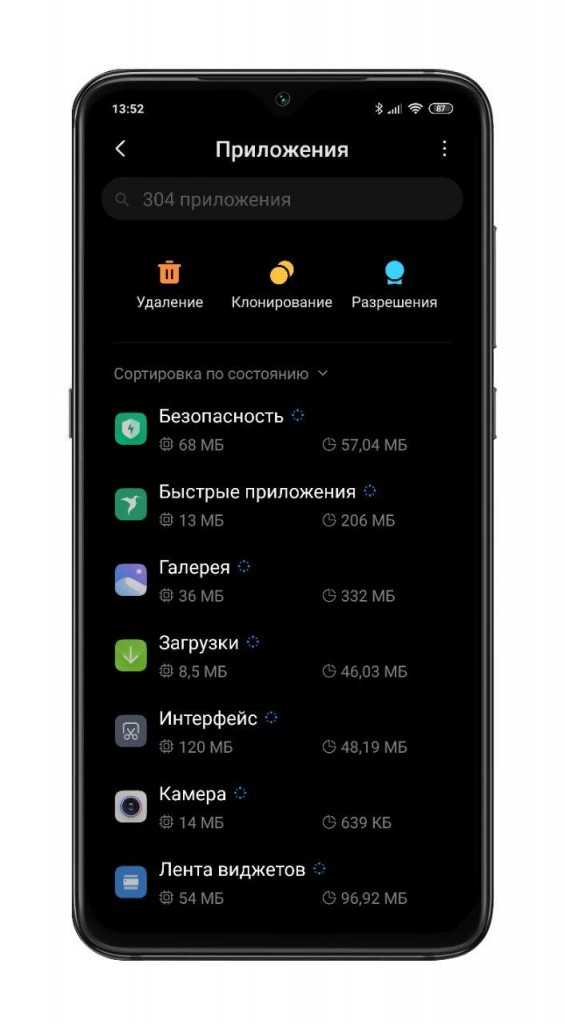
Что еще за другие файлы?
«Другие файлы» – это материалы, которые не подходят для распределения в основных разделах, таких как система, приложения, изображения, аудио и видео. Файл не попадает под конкретное обозначение, поэтому он автоматически помещается во вкладку «Другое». Количество неопределенных данных может быть огромное: «другие файлы» занимают много места во внутреннем хранилище мобильного устройства.
В разделе «Другое» оказываются следующие файлы:
- Архивы.
- Загрузки с интернета.
- Данные из мессенджеров (фото и видео).
- Кеш приложений.
До недавнего времени в «другие файлы» помещались документы и apk, но в MIUI 12 и 12.5 для них создали отдельные разделы. Зато вкладка «Кеш» больше не отображается в системном хранилище, поэтому ее причислили к «Другому».
Ошибочно полагать, что все неопределенные материалы бесполезны и их нужно обязательно убирать с телефона. Возможно, вам понадобятся архивы и загрузки, так что с их удалением не спешите. А вот медиа данные, подгружаемые с мессенджеров, и кеши программ в большинстве случаев оказываются ненужными и только занимают свободное место.
Очистка оперативной памяти Xiaomi
Большой объем оперативно памяти позволяет работать с несколькими приложениями сразу. В некоторых ситуациях оперативной памяти оказывается недостаточно, например при запуске игры может понадобиться найти что-либо в интернете или воспользоваться мессенджером.
Сейчас подобные проблемы возникают реже, так как последние модели Xiaomi имеют большую оперативную память. Однако на более старых устройствах возникают сложности. В этом случае можно воспользоваться пошаговой инструкцией, как очистить Xiaomi:
- Удерживать сенсорную клавишу «Меню».
- Просмотреть список открытых приложений.
- Чтобы закрыть процесс, нажать на крестик рядом с его названием.
- Чтобы завершить работу отдельных приложений, нужно переместить их в соответствующую сторону (ориентируйтесь на подсказки на экране).
- Если какое-либо приложение еще нужно, удерживая его, нажать на значок замка. Можно поступить аналогично при нежелании перемещать остальные программы вручную. Приложение с замком останется на месте.
Альтернативный вариант очистить смартфона от накопившейся информации — воспользоваться специальной функцией «Ускорение». Для этого откройте приложение «Безопасность», выберите названную опцию и дождитесь анализа работающих приложений. Если нужно закрыть программы, нажмите на изображение открытого замка рядом с ними. Чтобы оставить какие-либо приложения работающими, кликните по этой иконке, появится изображение закрытого замка. Внизу экрана нажмите на кнопку «Ускорить». При наличии специальной утилиты на смартфоне алгоритм действий другой. Откройте установленное приложение, нажмите на пункт «ОЗУ». После этого закройте все сервисы.
Вторичные характеристики
Тактовая частота и тайминги
Производительность оперативной памяти напрямую зависит от этих показателей. Чем выше частота и чем ниже тайминги, тем лучше. Однако, это палка о двух концах. Для достижения высокой частоты ОЗУ, разработчикам приходится повышать тайминги. На первый взгляд, кажется, что полностью бессмысленные манипуляции. Однако, именно частота является основным критерием если речь идет о быстродействии. Особенно это заметно с современными процессорами AMD. Тайминги в таком случае отходят на второй план.
Разрядность операционной системы и возможности других комплектующих
Устаревшие 32-битные ОС, поддерживают максимально только 3,2 Гбайт ОЗУ. И хоть это отголоски прошлого, такие системы всё же встречаются до сих пор в офисных решениях. Поэтому перед покупкой новых модулей, рекомендуется обновиться до 64-битной версии.
Максимально возможный объем оперативной памяти также ограничивается и возможностями материнской платы. В технических характеристиках разработчики указывают максимальный объем ОЗУ, который может быть установлен. Значения сильно варьируются и зависят от конкретной модели. То же самое касается и процессоров. У каждой модели существует свой предел. Поэтому обязательно ознакомьтесь с характеристиками вышеуказанных комплектующих, чтобы определить смогут ли они потянуть свежий комплект на 32 гигабайта.
Суть проблемы с памятью на смартфонах Xiaomi
Уведомление о недостаточном количестве свободной памяти может появляется на смартфонах Xiaomi 4х, 5, 7a, 8, Redmi Note 8t и других моделях. Для решения аналогичной проблемы на любом другом устройстве достаточно было бы просто почистить кеш и удалить лишние приложения. Но в случае с Сяоми через день-два ошибка снова начинает появляться, надоедая пользователю постоянными уведомлениями.
Суть кроется в том, что для стабильной работы мобильного устройства должно быть свободно не менее 1-1,5 Гб от объёма собственной постоянной памяти смартфона. Именно такое количество в идеале нужно для кеширования данных при работе приложений, а также для хранения временных файлов, которые создает система Андроид.
Соответственно, если свободное место на вашем устройстве станет меньше 1Гб, то вы столкнетесь с регулярным уведомлением о том, что память заканчивается. Это чревато для владельца смартфона тем, что гаджет станет работать медленнее, начнутся «глюки» и постоянные зависания экрана в самый неподходящий момент.
Технология расширения памяти
Расширение оперативной памяти (Memory Extension) — это возможность увеличить объём ОЗУ до 3 ГБ за счёт свободного места на внутреннем накопителе смартфона Xiaomi. За основу взят принцип файла подкачки, который широко используется в операционных системах семейства Windows и Linux: на накопителе резервируется определённое количество места, которое начинает использоваться в том случае, если вся оперативная память оказывается занятой.
Примерно то же самое Xiaomi хочет реализовать в MIUI 13. На данный момент новинка постепенно вводится в китайскую бета-версию MIUI 12.5. Когда она станет доступна в стабильной прошивке и для других регионов неизвестно. Но мы следим за ситуацией и обновляем эту статью.
Смартфон Redmi Note Pro 5G уже получил обновление MIUI 12.5, позволяющее выделить 2 ГБ на внутреннем накопителе и «отдать» его оперативной памяти. Но пока опция находится в стадии тестирования, так как реализовать такое на Android достаточно сложно. Хотя у таких компаний, как OPPO и VIVO прекрасно получилось создать аналогичный «файл подкачки».
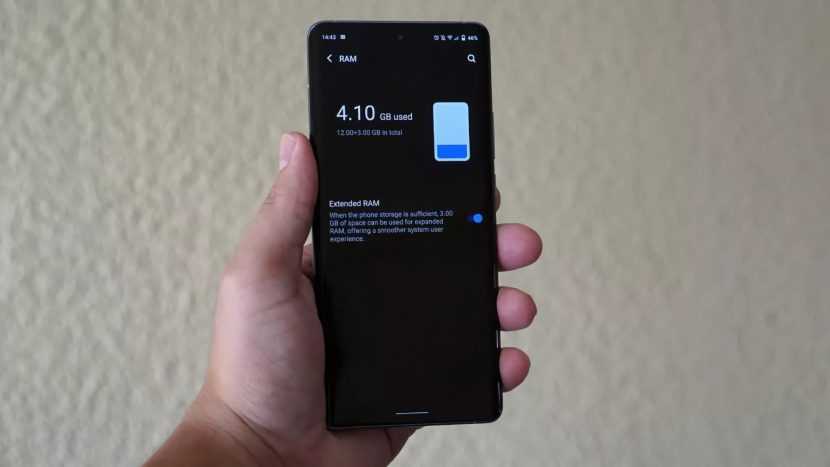
Расширение памяти на смартфоне Vivo X60 Pro Plus. Фото: Hadlee Simons / Android Authority
Интересно, что место на карте памяти microSD использовать не получится (хотя это было бы логичнее, ведь места там больше). Вероятнее всего, такое решение связано с тем, что любая флешка априори в несколько раз медленнее внутреннего накопителя. Поэтому вместо повышения производительности получится существенное падение скорости работы смартфона Сяоми.
Пока рано говорить о каких-то конкретных сроках полномасштабного релиза функции на телефонах Сяоми. Больше информации должно появиться к концу года, когда ожидается выход MIUI 13. Возможно, расширение памяти получит версия MIUI 12.5 Enhanced Edition.
Для каких смартфонов Xiaomi доступно
В рамках бета-тестирования опция уже появилась на Redmi Note 10 Pro 5G. Также Memory Extension будет доступна для таких устройств:
- Mi 11, Mi 11 Pro, Mi 11 Ultra, Mi 11X, Mi 11X Pro, Mi 11i,
- Mi 10, Mi 10 Pro, Mi 10 Ultra, Mi 10 Lite Zoom, Mi 10T, Mi 10T Pro, Mi 10T Lite, Mi 10S;
- Mi Mix 4;
- Poco F2 Pro, Poco F3, F3 GT, Poco X3 GT, Poco M3;
- Redmi K40, K40 Pro, K40 Pro+, K40 Gaming;
- Redmi K30 Pro, K30 Pro Zoom, K30 Ultra, K30 5G, K30 5G Racing, K30i 5G, K30S Ultra;
- Redmi Note 10 5G, Note 10 Pro 5G;
- Redmi Note 9, Note 9 5G, Note 9T 5G;
- Redmi Note 8 (2019);
- Redmi 9T;
- Redmi 10, Redmi 10X 5G, Redmi 10X 4G, Redmi 10X.
Еще, возможно, Virtual RAM Extension появится на Redmi Note 10, Redmi Note 8T, Redmi Note 8 (2021), Redmi 9C, Redmi 9A и Redmi 9i
Обратите внимание, что речь идет о китайских версиях
Теперь вы знаете, какие телефоны Xiaomi поддерживают расширение ОЗУ на China ROM. Если модель есть в китайском перечне, то с вероятностью 90% технология появится и в глобальных версиях.
Контроль активности
По умолчанию смартфоны Xiaomi настроены на снижение энергопотребления. Этот режим автоматически контролирует работу приложений, определяя, когда те должны «засыпать». Но в связи с тем, что ряд установленных программ даже после ухода в «сон» продолжает загружать оперативную память, производительность смартфона падает.
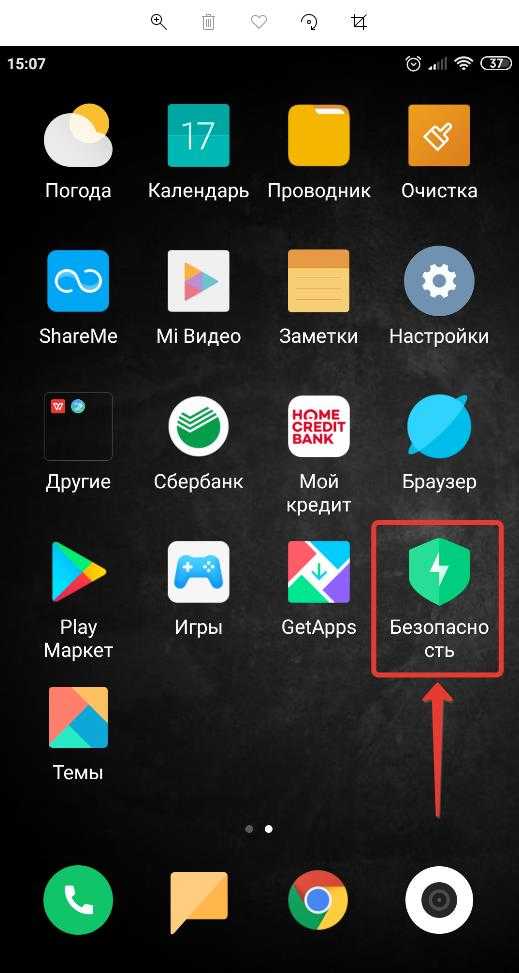
В операционной системе Xiaomi предусматривается функция настройки контроля активности. Для этого нужно зайти в одноименный раздел, расположенный по пути «Параметры» – «Питание и производительность».
В новом окне откроется список установленных программ. В этом перечне следует выбрать редко используемый продукт. Для таких программ нужно задать жесткий режим контроля. После этого операционная система автоматически уменьшит влияние приложения на работу смартфона. Для часто используемых продуктов рекомендуется установить режим «умного» контроля.
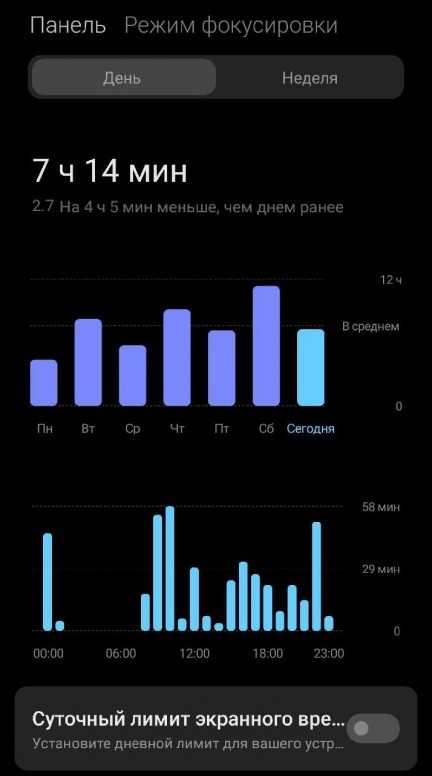
Чистим кэш
Апофеозом усилий компании Xiaomi по оптимизации и ускорению процессов, протекающих в смартфонах, явилось появление MIUI 9. Фирменное блюдо от производителя порадовало миллионы пользователей. Страшно подумать, но, может быть даже миллиарды владельцев своей отточенной процедурой управления процессами и замечательно ускоренным интерфейсом.
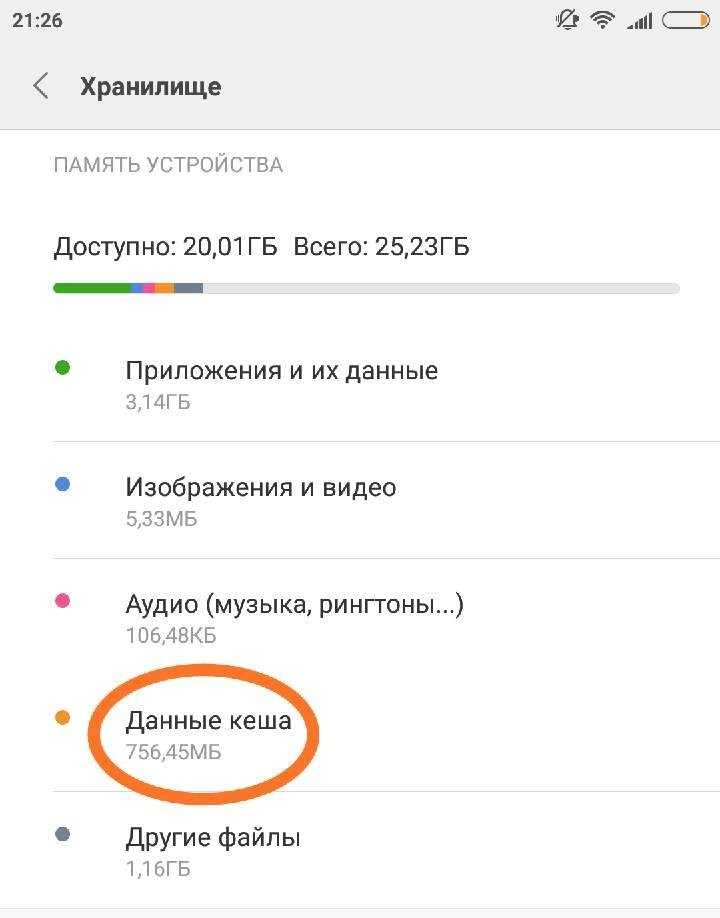
Временные файлы приложений, являющиеся результатом бесконечных подкачиваний из интернета, возникают постоянно. Работает утилита или нет, но поток информации течет в телефон непрерывно. Стоит вам запустить приложение в работу, этот процесс усиливается многократно. И даже имея совершенно чистый от предустановленных программ смартфон, от создания папок с подобным мусором не избавиться. Система андроид самостоятельно ищет себе обновления и вспомогательные файлы сыпятся в устройство. И пусть вас не обманывает слово «временные», которым они обозначаются. Нет ничего более постоянного в мире, чем нечто временное. Ну, вы в курсе.
Поэтому будем с этим явлением бороться, к тому же инструментов предостаточно. Китайцы постарались.
Сразу предупреждаю, что очистка памяти является действием циклическим, нельзя удалить все, раз и навсегда. Для начала ознакомимся с точечной уборкой.
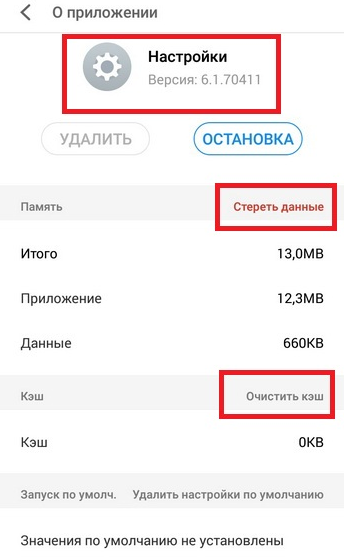
Ручная очистка проводится следующим образом. Заходим в «Безопасность» — «Управление приложениями» и выбираем нужный нам компонент. В самом низу экрана появится трио из опций: закрыть, удалить, очистить. Выбираем последнюю и в следующем окошке нажимаем на — очистить кэш. Так удаляются временные файлы, подкачанные отдельным приложением. Другая опция предложит очистить все. Кроме КЭШа, исчезнут файлы настройки, аккаунты и базы, придется настраивать приложение, как в первый раз.
Другой путь является основным для использования. По уже знакомой цепочке нажатий заходим в безопасность и выбираем очистку. Моментально стартует процедура проверки, суммарный итог появится в виде красной полосы внизу экрана. Жмем на нее и удаляем все временные файлы телефона.
Но это еще не все. Для полного комфорта предусмотрено автоматическое удаление мусора. Тапаем на шестеренку в правом углу страницы очистки и попадаем в настройки. Активируем упоминание об очистке, устанавливаем размер мусора и периодичность удаления. Все. Остальное сделает ваш девайс.
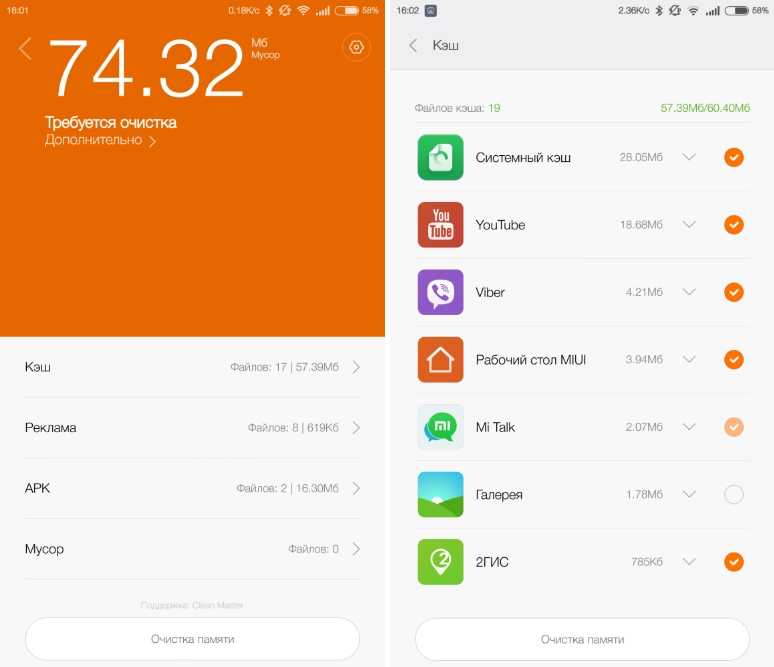
Те же самые действия возможны во вкладке «Хранилище», путь до него идет через «Настройки» — «Система и устройство». Суммарный кэш определится и удалится точно так же.
Какие приложения занимают больше оперативной памяти в вашем Xiaomi?
В настоящее время мы можем найти мобильные телефоны с большим объемом памяти в этой памяти. Однако это не означает, что мы не должны знать о ней в любое время. Для тех, кто не знает, для чего предназначено это хранилище наших смартфонов, мы сталкиваемся с памятью с произвольным доступом, в которой хранится информация о различных приложениях, запущенных на нашем мобильном телефоне в определенное время.
Итак, в отличие от флеш-хранилища, RAM будет хранить изменчивую информацию. Это означает, что после закрытия любого типа приложения, установленного на нашем смартфоне, пространство, которое в нем было занято, освобождается.
И хотя в наши дни Android операционная система вместе с MIUI, способны решить большинство проблем, возникающих с некоторыми приложениями, когда дело доходит до освобождения памяти, иногда плохо запрограммированное приложение по ошибке может занимать больше места, чем должно.
Кроме того, это не единственный случай, который может привести к увеличению потребления приложения. Что ж, также бывает, что мобильный телефон с небольшим количеством ресурсов такого типа хранилища запускает определенное приложение, которому требуется больше места. Однако, какой бы ни была причина, всегда будет преимуществом возможность увидеть использование RAM что делают наши приложения Xiaomi.
И что лучше всего, это то, что, в отличие от других производителей смартфонов, процесс, который нам придется выполнять для тех, кто использует уровень настройки MIUI 11 или выше, довольно прост. Поэтому вам нужно будет зайти в Настройки> Приложения> Управление приложениями .
Как только мы войдем в этот раздел, мы сможем увидеть список приложений. Те, у которых есть значок слева под именем, — это те, которые работают в данный момент. Кроме того, мы четко увидим пространство, которое они занимают. Таким образом, мы можем определить, какие приложения занимают больше места в нашем терминале Xiaomi, чтобы увидеть, есть ли альтернатива для этого или лучше удалить их, чтобы добиться лучшей производительности на нашем мобильном устройстве.


















































